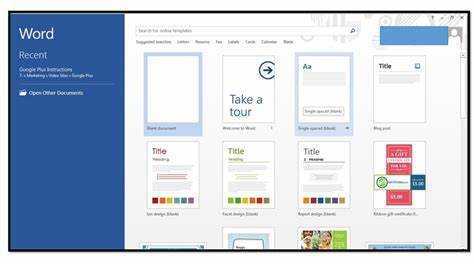
Ustvarite impresivne plakate z uporabo programa Microsoft Word! Ne glede na to, ali gre za osebno ali poslovno uporabo, je preprosto oblikovati osupljive vizualne elemente. Takole:
- Odprite Word in ustvarite prazen dokument.
- Pojdite na zavihek Postavitev strani in izberite velikost. Odločite se za vnaprej nastavljene dimenzije ali prilagodite svoje.
- Oblikujte svojo postavitev z besedilnimi polji, oblikami, slikami itd.
- Dodajte vsebino – uporabite pisave, barve, ustrezno besedilo in grafiko, da prenesete svoje sporočilo.
Za še boljše rezultate izkoristite spletne vire za navdih za oblikovanje, predoglejte si plakat pred tiskanjem in pogosto shranite svoje delo. Ne čakajte več – začnite zdaj in poskrbite, da bo vaš plakat izstopal!
Zbiranje potrebnih materialov in sredstev
- Odprite MS Word in ustvarite nov dokument.
- Razmislite o tem, kje in kako bo plakat prikazan, da določite velikost.
- Poiščite vsebino in slike – besedilo, grafiko, fotografije, logotipe itd.
- Zagotovite si močno internetno povezavo, če potrebujete več virov ali predlog.
- Pripravite tiskalnik in papir za tiskanje.
- Posvetite čas delu brez motenj.
- Preden začnete, preverite, ali so na voljo posodobitve programske opreme.
- Za najboljše rezultate uporabite profesionalni tiskalnik za plakat profesionalnega videza.
- Zdaj pa naj vaša ustvarjalnost teče!
Nastavitev dokumenta v programu Microsoft Word
- Izberite pravo velikost papirja: izberite zavihek Postavitev strani in izberite Velikost. A4 ali 11×17 palcev bo super.
- Nastavitev usmerjenosti in robov: pojdite na zavihek Postavitev strani. Izberite pokončni ali ležeči način. Zdaj pojdite na Robove in prilagodite glede na svoje potrebe.
- Prilagodite ozadje: Pojdite na zavihek Oblikovanje in izberite Barva strani. Izberite edinstveno barvo ali vstavite sliko ali vzorec s pomočjo polnilnih učinkov. Svoje delo redno shranjujte.
- Druge podrobnosti: Za izdelavo privlačnega plakata je treba upoštevati tudi pisave, slike in oblikovanje.
- Naj vaše ideje zaživijo: Ustvarite osupljiv plakat z Microsoft Wordom!
Dodajanje in oblikovanje besedila
Pri oblikovanju plakata upoštevajte naslednje nasvete:
- Pisava: Izberite tisto, ki ustreza temi in namenu. Pomembna sta berljivost in slog.
- Velikost: Odločite se za najboljšo velikost pisave za vsak del.
- barva: Eksperimentirajte s kontrasti za besedilo in ozadje. Prepričajte se, da je lahko berljiv.
- Oblikovanje: Uporabite krepko pisavo, poševno pisavo, podčrtano itd., da bodo besede izstopale.
- Poravnava: Naj bo dosleden – levo, desno, sredinsko ali poravnano.
- Seznami: Če imate seznam, uporabite točke ali številke.
Preden končate, ne pozabite lektorirati svojega besedila glede morebitnih napak!
Za navdih je tukaj zgodba: Raziskovalec je predstavil podnebne spremembe vendar njihovo občinstvo ni bilo angažirano. Nato so uporabili naslove in točke za sporočanje podatkov – in pustili trajen vtis!
Ne pozabite: vizualni elementi + oblikovano besedilo = največji učinek!
Vstavljanje in oblikovanje slik, oblik in barv
Vstavljanje slik – v menijski vrstici kliknite Vstavi in nato izberite Slike. Izberite sliko iz računalnika in kliknite Vstavi. Spremenite velikost in ga premaknite tako, da povlečete stranice ali vogale.
Oblikovanje oblik – pojdite na Vstavi in izberite Oblike. Narišite želeno obliko. Z desno miškino tipko kliknite in izberite Oblikuj obliko, da prilagodite barvo, oris, prosojnost itd.
Barve – izberite element, ki ga želite spremeniti. Pojdite na zavihek Domov v menijski vrstici. Uporabite možnosti pod Barva pisave in Polnilo oblike, da izberete barvo. Za večji učinek uporabite gradientna ali teksturna polnila.
Za edinstven videz uporabite prosojne oblike ali prekrivajoče se slike. Eksperimentirajte z različnimi slogi in velikostmi pisave. Enostavnost običajno bolje deluje pri plakatih.
kako naj povem, katerega površinskega profesionalca imam
Profesionalni nasvet: za jasne rezultate tiskanja uporabite slike visoke ločljivosti.
Izboljšanje plakata s posebnimi učinki in vizualnimi elementi
Da bo vaš plakat bolj privlačen in privlačen, lahko vključite posebne učinke in vizualne elemente. Tukaj je nekaj idej:
- Izberite pisavo, ki ustreza temi.
- Dodajte barvne prelive za globino.
- Uporabite sence za 3D učinke.
- Dodajte obrobo ali okvir, da pritegnete pozornost.
- Uporabite oblike kot ozadje in prekrivke.
- Vključite slike in ilustracije.
Ne pozabite uporabljati teh elementov zmerno, saj je preveč lahko moteče. Poleg tega poskrbite, da se vsi dopolnjujejo v smislu sloga, barvne palete in celotnega videza. Na koncu stopite korak nazaj in si oglejte svoj plakat od daleč, da preverite, ali se učinki in vizualni elementi dobro ujemajo.
Razporeditev elementov in ustvarjanje vizualno privlačne postavitve
Da bo vaš plakat izstopal, je pomembno, da elemente dobro razporedite. A mrežni sistem bo pomagal organizirati vsebino in ohraniti doslednost. Poravnajte besedilo in slike, da bo dizajn privlačen. Kontrastne barve za ozadje in besedilo bodo zagotovile berljivost in poskrbele, da bo vsebina vidna. Uporaba različice pisave poudariti pomembne točke. Ohranite logičen tok pri organiziranju vsebine. Preprostost je ključnega pomena – izogibajte se neredu in odvečnemu besedilu. Uporabite prazen prostor za izboljšanje berljivosti in ustvarjanje čistega videza. Microsoft Word je ena najbolj razširjenih aplikacij za obdelavo besedil na svetu.
Pregled in lektoriranje plakata
Pregledovanje plakatov je lahko dolgočasno opravilo. Ampak je bistvenega pomena za ustvarjanje privlačnega in brezhibnega končnega izdelka .
Nedavno sem imel priložnost pregledati plakat za konferenco. Našel sem veliko tipkarskih napak, ki bi lahko škodile kredibilnosti ustvarjalca. Opozoril sem na napake in predlagal spremembe. To je izboljšalo kakovost plakata in ga naredilo uspešnega. Ta izkušnja mi je pokazala, kako pomembno je skrbno pregledovanje in lektoriranje.
Za učinkovit pregled naredite naslednje:
- Preverite točnost in jasnost vsebine. Preverite imena, datume, statistiko in reference. Naj bodo besede jedrnate in lahko razumljive.
- Ocenite postavitev. Poiščite enakomerne razmike, uravnoteženo poravnavo besedila in slik ter logičen tok informacij. Poskrbite, da naslovi izstopajo.
- Lektorirajte slovnico in pravopis. Pozorno preberite besedilo in poiščite napake. Uporabite orodja za preverjanje črkovanja in ročno lektoriranje.
- Preverite vizualno skladnost. Prepričajte se, da so slog, velikost in barva pisave povsod enaki. Poravnajte slike z ustreznim besedilom ali točkami.
- Preizkusite berljivost. Od daleč preverite, ali je celotno besedilo berljivo. Po potrebi prilagodite velikost pisave ali kontrast.
- Pridobite povratne informacije. Delite plakat s kolegi ali prijatelji, da dobite konstruktivne povratne informacije.
Shranjevanje in tiskanje plakata
Shranjevanje in tiskanje plakata:
Čas je, da shranite in natisnete svoj plakat v programu Microsoft Word! Takole:
1. korak: Shranjevanje
- Kliknite zavihek Datoteka zgoraj levo.
- V spustnem meniju izberite Shrani kot.
- Izberite mapo ali lokacijo, da jo shranite.
- Izberite združljivo obliko zapisa datoteke, kot je PDF ali JPEG.
2. korak: Nastavitve tiskanja
- V meniju Datoteka izberite Natisni.
- Preglejte in prilagodite velikost, orientacijo in kakovost papirja.
- Izberite visokokakovostne nastavitve tiskanja.
- Po potrebi prilagodite količino natisov.
3. korak: Tiskanje
- Povežite tiskalnik in naložite dovolj papirja.
- V oknu z nastavitvami tiskanja kliknite Natisni.
- Počakajte, da se konča, in preglejte izpis.
- Vaš plakat profesionalnega videza je pripravljen za prikaz ali distribucijo!
Ne pozabite: shranite z opisnim imenom in izberite prave nastavitve za izpis optimalne kakovosti!
Zaključek: nasveti za ustvarjanje profesionalnih plakatov v programu Microsoft Word
mapa z dokumenti v wordu
Ustvarjanje neverjetnih plakatov z Microsoft Wordom je prepir! Sledite tem preprostim vodnikom v 6 korakih, da dosežete želene rezultate:
- Izberite pravo velikost plakata v možnostih Nastavitev strani. To zagotavlja, da se vaš dizajn popolnoma prilega papirju ali platnu.
- Uporabite visokokakovostne slike in grafiko da bo vaš plakat izstopal. Microsoft Word ima veliko možnosti za dodajanje in oblikovanje vizualnih elementov.
- Preizkusite sloge in velikosti pisav da bo vaše besedilo opaženo. Izberite pisave, ki se ujemajo s temo in namenom vašega plakata, in poskrbite, da jih je enostavno brati od daleč.
- Uporabite Wordova orodja za ustvarjanje oblik in črt dodati zanimanje in strukturo. Preprosto jih prilagodite svojim potrebam.
- Ne pozabite na barvo! Izberite shemo, ki izgleda dobro in ustreza sporočilu vašega plakata. Za lažje branje uporabite kontrastne barve za besedilo in ozadja.
- Preberite svoj plakat, preden ga dokončate . Poiščite tipkarske napake, oblikovne elemente, ki jih je treba spremeniti itd.
Poleg tega razmislite o dodatnih zamislih:
- prilagoditi vsebino ciljnemu občinstvu
- za navdih si oglejte predloge programa Microsoft Word
- dodajte grafikone in infografike za hitro posredovanje informacij.
Na primer, učenec je nekoč uporabil Word, da je v hipu naredil neverjeten plakat za šolsko prireditev – s čimer je požel veliko občudovanja učiteljev in sošolcev!
Zdaj lahko s temi nasveti preprosto ustvarite plakate profesionalnega videza v programu Microsoft Word za vsako priložnost, od poslovnih predstavitev do osebnih projektov!














